iPhone veya iPad'inizi TV'nize Nasıl Bağlarsınız?
Yayınlanan: 2022-01-29Mobil cihazların her zamankinden daha büyük ekranları vardır, ancak bazen iPhone veya iPad ekranınız video akışı yapmak veya oyun izlemek için hala çok küçüktür. Neyse ki, gerçek bir büyük ekran deneyimi için Apple cihazınızı herhangi bir modern TV'ye bağlamak yeterince kolaydır.
Apple AirPlay ile Bağlanın
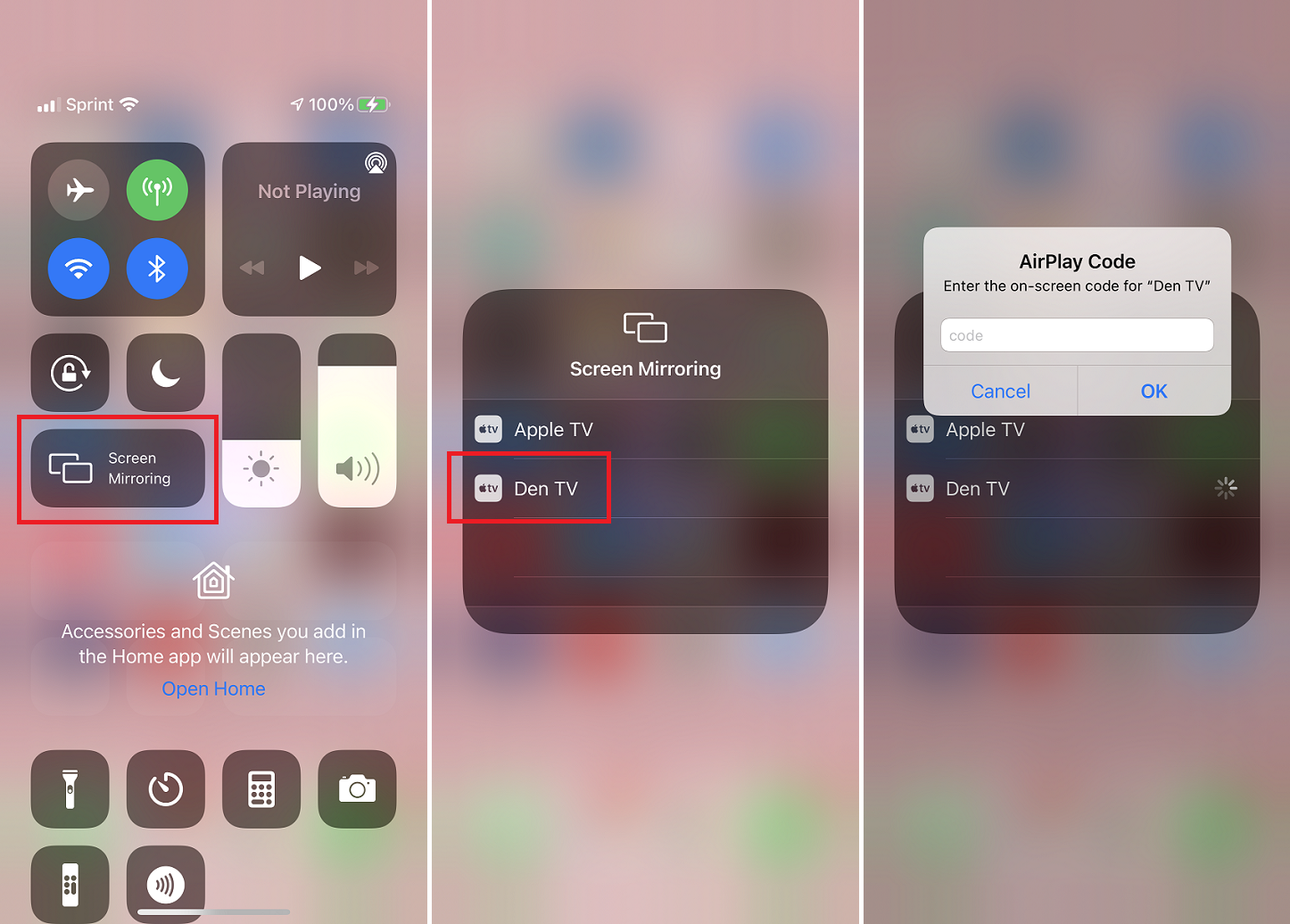
Kablosuz olarak bağlanmanın en kolay yolu, mobil cihazınızın işletim sisteminde yerleşik olarak gelen Apple'ın AirPlay özelliğidir. iPhone veya iPad'inizdeki içeriği AirPlay 2 uyumlu akıllı TV'nize, Apple TV'nize veya belirli Roku cihazlarınıza yansıtmanıza veya yayınlamanıza olanak tanır.
AirPlay'i kullanmak için akış cihazınızın veya akıllı TV'nizin iPhone veya iPad'inizle aynı ev Wi-Fi ağına bağlı olduğundan emin olun. Ekranın sağ üst köşesinden aşağı kaydırarak cihazınızdaki Kontrol Merkezi'ni açın. AirPlay Yansıtma'ya dokunun ve uygun hedefi seçin. Mobil cihazınızın ekranında ne varsa TV'nizin ekranına da yansıyacaktır.
Fotoğraflar uygulamasındaki Paylaş simgesini seçerek de televizyonunuza tek tek fotoğraf ve videolar gönderebilirsiniz. Açılır menüden AirPlay'e dokunun ve bir hedef seçin. AirPlay, müzik, podcast'ler, filmler, TV şovları ve daha fazlası dahil olmak üzere en sevdiğiniz akış hizmetlerinden televizyona medya akışı yapmak için üçüncü taraf uygulamalarla birlikte çalışır.
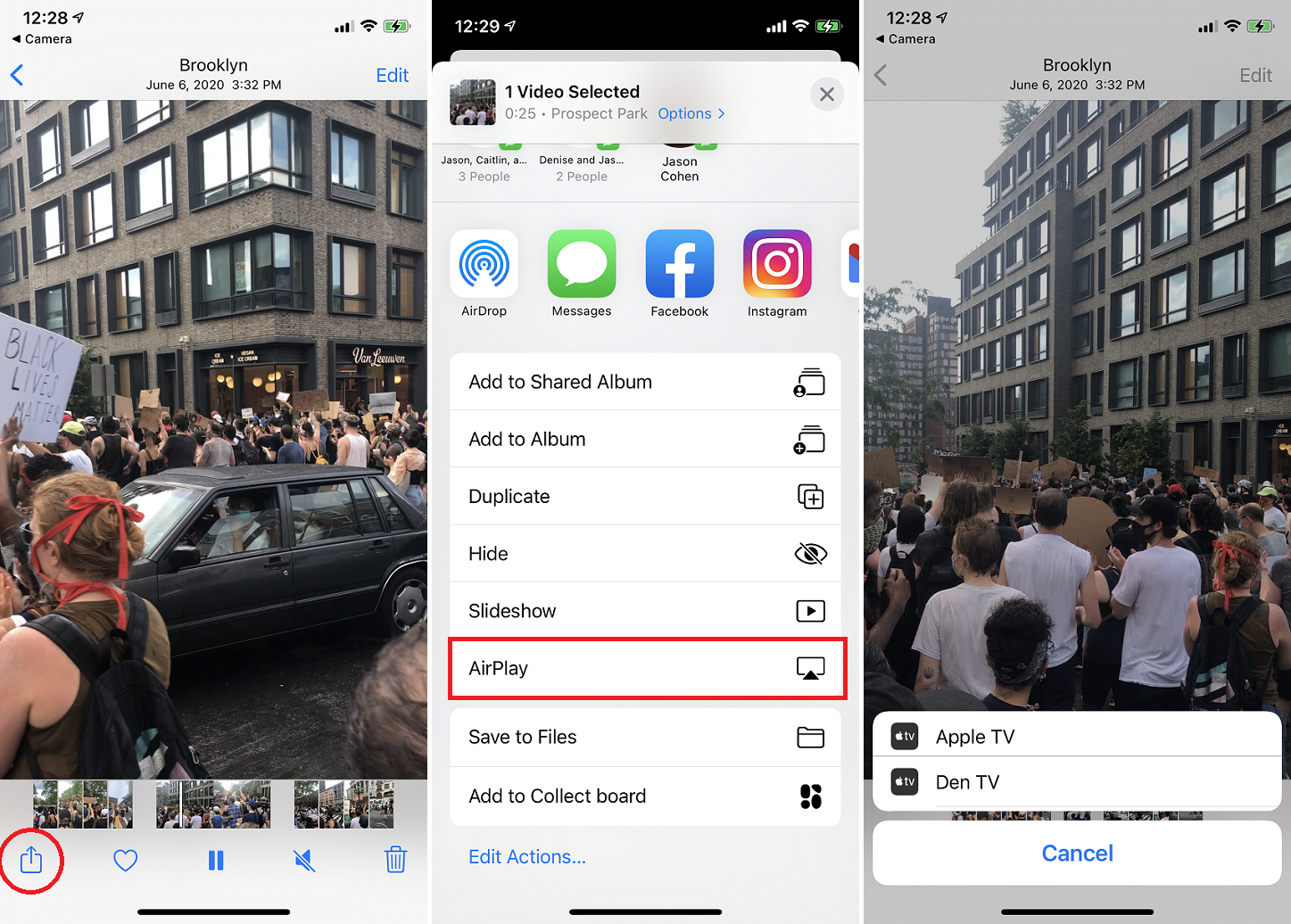
Chromecast, AirPlay üzerinden Google'ın Cast protokolünü kullanması bakımından diğer medya akış cihazlarından farklıdır. iPhone veya iPad'iniz Apple TV'de olduğu gibi bir Chromecast ile TV ekranına yansıtılamasa da, medya akışı cihazınızdan TV'ye doğrudan bir uygulamadan yayınlanabilir.
Telefonunuzdan TV'nize sık sık medya gönderiyorsanız, mobil cihazınızda Ayarlar > Genel > AirPlay ve Handoff'a giderek işlemi basitleştirin. TV'lerde Otomatik Olarak AirPlay'e dokunun ve Otomatik olarak ayarlayın. Sor'u seçerseniz, medya TV'ye gönderilmeden önce bir istem görürsünüz. Güvenliğe daha fazla önem veriyorsanız, cihazınız bir Apple TV'ye bağlanmadan önce bir AirPlay kodu talep edebilirsiniz.
Yine de bu yöntemle ilgili bir uyarı: Çok kalabalık Wi-Fi ortamlarında AirPlay videosu bozulabilir veya kekeleyebilir. Çoğu evde iyi çalışması gerekir, ancak bir sorununuz varsa, kablo en iyi seçiminiz olabilir.
Kabloyla Bağlayın

Doğru türde bir adaptöre sahipseniz, iPhone veya iPad'inizi bir kabloyla TV'nize bağlayabilirsiniz. Adaptörden TV'nin arkasındaki uyumlu fişe bağlanabilen bir HDMI veya VGA kablosuna ihtiyacınız olacaktır. Herhangi biri yapacak, bu yüzden en ucuz olanı satın alın. TV'niz için hangi kablonun doğru olduğunu bilmiyorsanız, rehberimiz size yardımcı olabilir.
Bir kabloya karar verdiğinizde, mobil cihazınız için doğru adaptör türünü seçin. Apple, TV'nizin HDMI bağlantı noktasına bağlanmak için bir Lightning Dijital AV Adaptörü ve VGA uyumlu çevre birimlerine takmak için bir Lightning - VGA Adaptörü yapar.
Amazon ayrıca, Apple'ın sunduğu seçeneklerden daha ucuz olan birçok üçüncü taraf Lightning-HDMI kablosu satıyor, ancak uyarılmalıdır: Korsanların yüksek yakalamalarını engelleyen Yüksek Bant Genişliğine Sahip Dijital İçerik Koruması (HDCP) yoksa çalışmazlar. -def dijital içerik.

iPhone veya iPad'inizi Lightning bağlantı noktası aracılığıyla adaptöre bağlayın, ardından adaptörü kabloya bağlayın. Kabloyu televizyonun arkasına asın. Ardından, cihazınızın ekranını görüntülemek için TV'nin girişini kabloyla ilgili bağlantı noktasına değiştirebilmelisiniz.
İTunes'dan veya Netflix gibi bir akış hizmetinden televizyon veya film oynatırken, 4K veya daha yüksek bir şey izlemeye çalışıyor olsanız bile adaptör 1080p'de maksimuma çıkar. Ayrıca bazı oyunların ve hizmetlerin dongle'larla çalışmadığını ve cihazınızdan TV'ye gönderilen her şeyin birkaç saniye gecikeceğini ve bu nedenle oyun için daha az ideal hale geleceğini unutmayın.

Adaptörün çalışması için güç gerekmez, ancak uzun bir süre kullanmayı planlıyorsanız cihazınızı şarjlı tutmak isteyebilirsiniz. Adaptörde, siz medya izlerken iPhone veya iPad'inizi bir şarj kablosuna bağlamak için kullanılabilecek bir Lightning bağlantı noktası bulunur.
Editörlerimiz Tarafından Önerilen



Bir DLNA Uygulamasıyla Bağlanın

İnternet özellikli bir TV'niz varsa, muhtemelen birçok farklı üreticinin ürününde bulunan genel bir medya akışı biçimi olan DLNA'yı destekler. Doğru uygulama ile korumasız müzik ve video dosyalarını, diğer bir deyişle ev filmlerini, kişisel kayıtları ve Dijital Haklar Yönetimi (DRM) tarafından korunmayan her şeyi iPhone veya iPad'inizde yayınlayabilirsiniz. iTunes Store üzerinden satın alınan medya bu uygulamalarla çalışmaz.
Ancak, DLNA söz konusu olduğunda, iOS cihazınızla sınırlı değilsiniz. Bazı uygulamalar, PC'niz gibi diğer cihazlarda depolanan medyaya bakacak ve örneğin PC'den TV'ye akış ayarlamak için bir aracı görevi görecektir. TV'leri, oyun konsollarını ve PC'leri içerecek şekilde akış gerçekleştirebileceğiniz cihazlar. Çalışması için herhangi bir videoyu dönüştürmeniz veya özel kodekler yüklemeniz gerekmez.
Bir uygulamayı kullanmaya çalışırken TV'niz görünmüyorsa, DLNA işlevini etkinleştirmeniz gerekebilir. TV'nin internet bağlantısı menüsüne gidin ve bir bilgisayardan veya ev sunucusundan yayın yapma seçeneğini arayın. Bu DLNA'dır.
Arkuda Digital'den MCPlayer HD 4,99$'a; ücretsiz bir lite sürümü, klasör başına beş video oynatmanızı sınırlar. iStreamer'dan TV için ücretsiz UPNP/DLNA Streamer, medya dosyalarını paylaşmanıza ve bir akıllı TV'ye akış yapmanıza olanak tanır.
DIY Medya Akışı
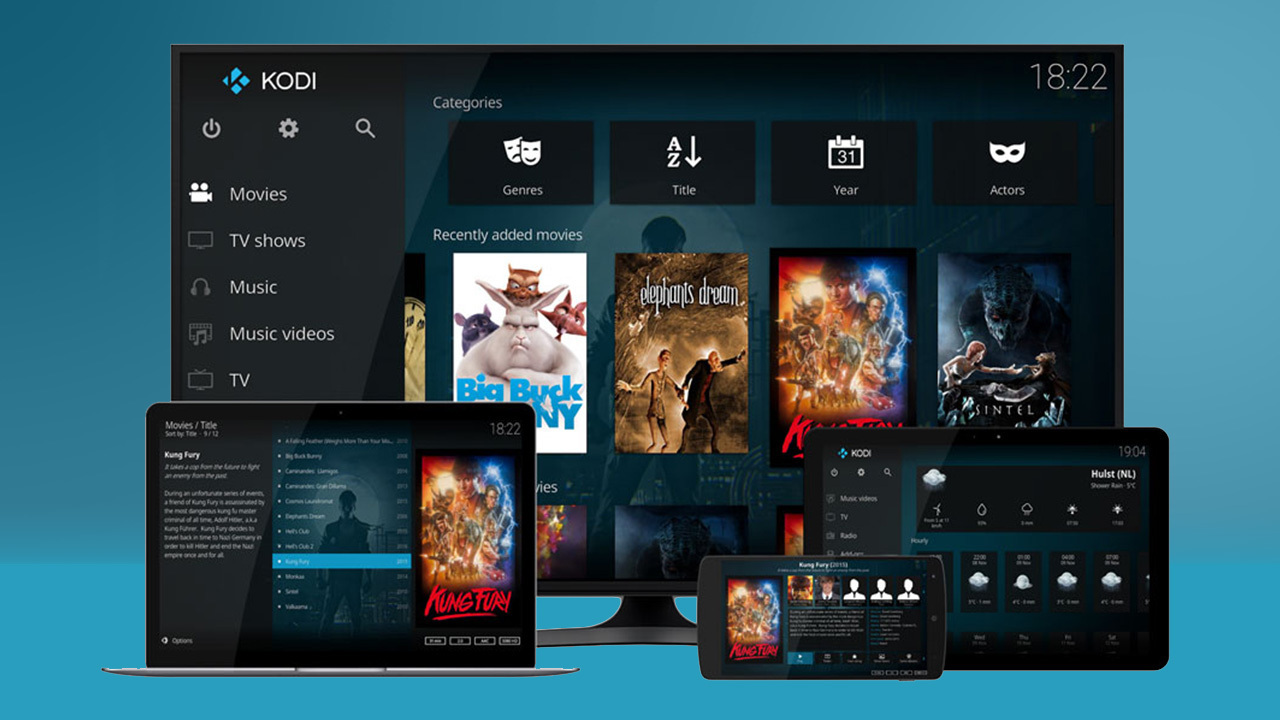
iPhone veya iPad'inizi TV'nize bağlamanın daha fazla Kendin Yap yolu vardır. Örneğin, Android destekli bir TV çubuğu alabilir, TV'nizin arkasına takabilir ve Kodi medya sunucusu uygulamasını yükleyebilirsiniz. Çubuk, AirPlay düğmesini kullanarak cihazınızdaki yerleşik uygulamalardan korumasız müzik ve video oynatır, ancak ekran yansıtmayı veya korumalı video akışını desteklemez.
Ancak, Kodi'ye aşina değilseniz ve onu nasıl doğru kullanacağınızı öğrenmekle ilgilenmiyorsanız, bu yaklaşım değerinden daha fazla sorun olabilir. Çubuklar yavaş, sorunlu ve güvenilmezdir ve Kodi desteği kırılma eğilimindedir. Bu kesinlikle bir Apple TV üzerinden tasarruf etmenin bir yolu olsa da (ve çubuk TV'nizde herhangi bir Android uygulamasını çalıştırabilir, ki bu harika), zamanınızın değeri nedir? Muhtemelen 50 dolardan fazla fark var.
